[转] 如何让CloudStack使用KVM创建Windows实例成功识别并挂载数据盘
在使用kvm给windows虚拟机动态挂载virtio类型的硬盘时候遇到问题,通过下面的文章知道需要安装virtio驱动,从而解决问题使挂在正常,在此处mark一下
问题产生背景:
使用CloudStack+ KVM组合进行资源池纳管工作,通过ISO镜像文件创建了两个模板:
RHEL6U3 64位系统以及WindowsServer2008 R2 SP1 64位系统。
然后通过模板创建实例,挂载外接存储,实例启动后,通过fdisk -l 查看RHEL系统以及通过计算机管理中
的存储管理查看Windows系统发现,RHEL系统可以显示挂载的第二块硬盘(卷),但是 Windows却始终
不能识别。
问题分析:
首先考虑是不是CloudStack的SSVM出现了问题,不能够执行诸如卷的挂载等操作,,但是RHEL这样的Linux操作
系统不管再挂几块新磁盘或者卸载之类的操作均不会有任何问题,所以判断问题不是出在CloudStack上面,而是在于操作系统。
那么会不会是KVM不能够对 Windows虚拟机进行磁盘挂载操作呢?显然不可能,在没有 CloudStack或者Openstack这样的云管理平台之前,我们就是直接使用RHEL上面的KVM去创建虚拟机,不管是virsh之类的
命令也好,还是virt-manager这样的图形化控制台也好,都不存在说Windows虚拟机不能添加第二块硬盘,
在 CloudStack里面对应添加除系统卷之外的第二块卷。既然从CloudStack的管理界面看不出任何问题,那么
就登陆到KVM主机上面查看吧,打开 virt-manager图形化工具,点击RHEL与Windows虚拟机的Details查看
硬件,发现硬盘跟网卡的硬件类型均为virtio,然后通过手动添加硬盘的方式对RHEL跟Windows进行测试,发现
如果硬盘类型添加为IDE,则两个操作系统均可以显示出来,然而如果添加virtio类型的硬盘,只有RHEL可以显示,而Windows却不能显示。
那么virtio是个什么东东呢? , 所谓的半虚拟化驱动,而CloudStack调用KVM接口去创建虚拟机的时候,数据磁盘类型就是使用的virtio类型的,而在KVM上Windows虚拟机并不能支持,所以导致无法成功显示出数据磁盘。
解决步骤:
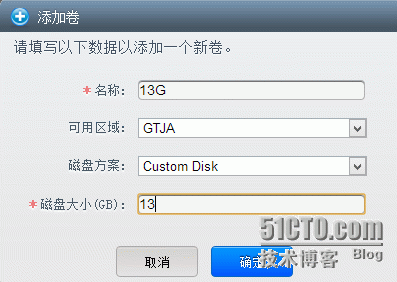
图 通过界面添加一个新的数据盘
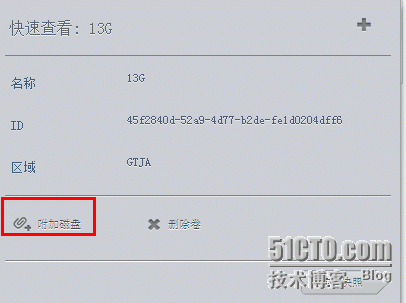
图 点击附加磁盘
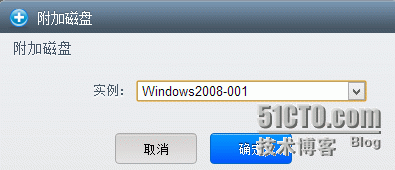
图将磁盘挂载到windows2008上
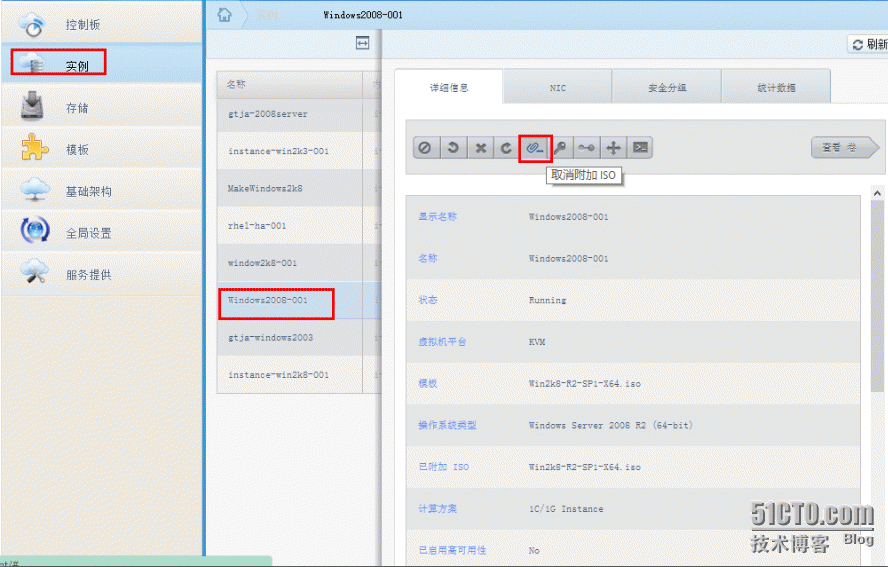
先取消ISO
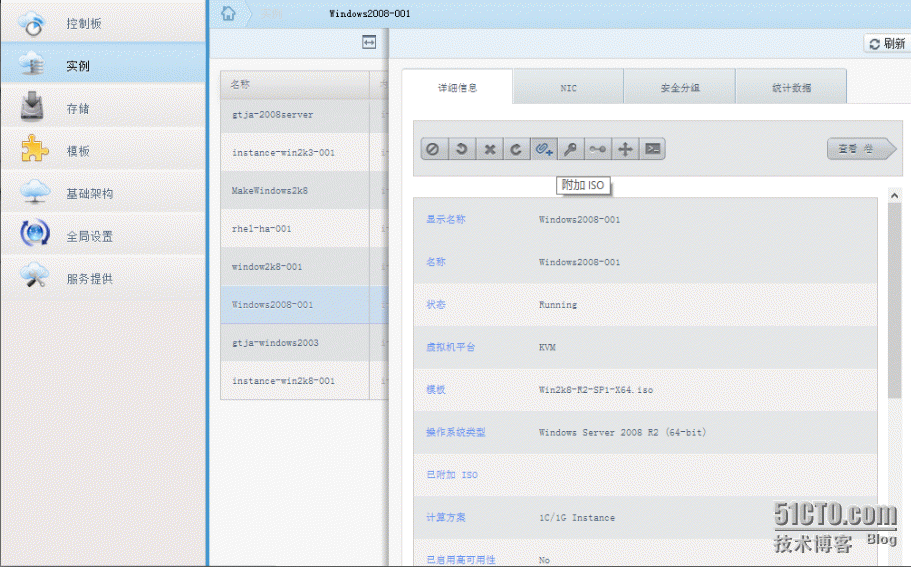
图 点击挂载ISO
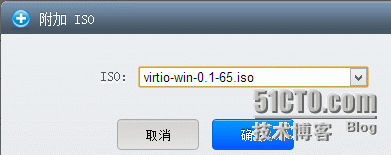
图 选择ISO
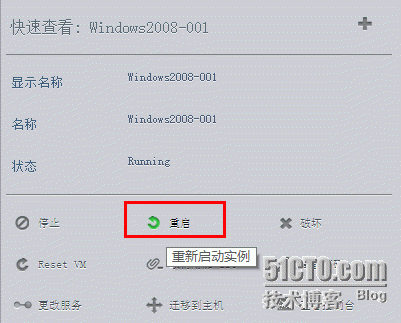
图 重启实例
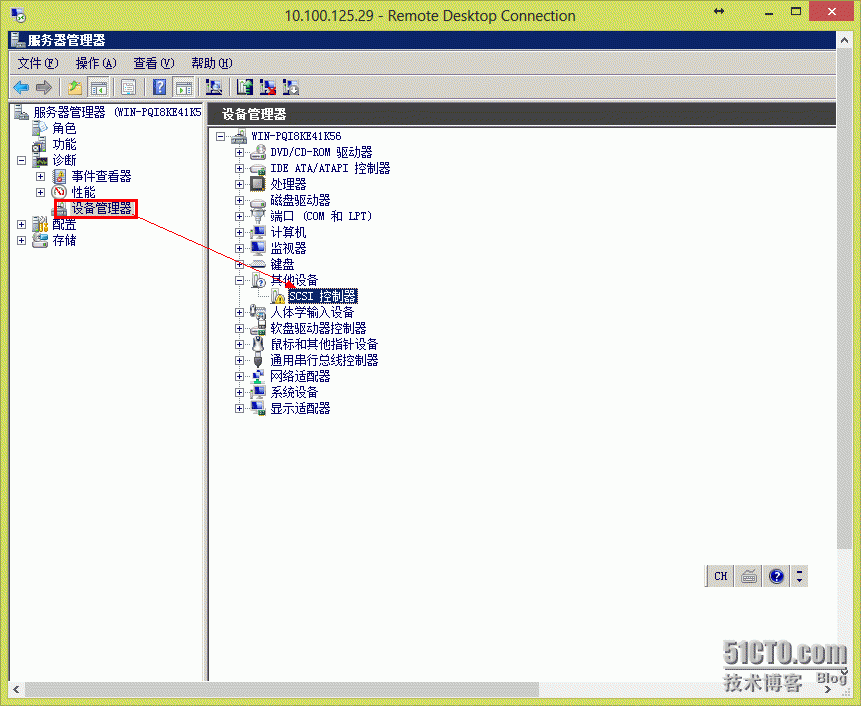
图 重启实例后打开设备管理器查看SCSI控制器
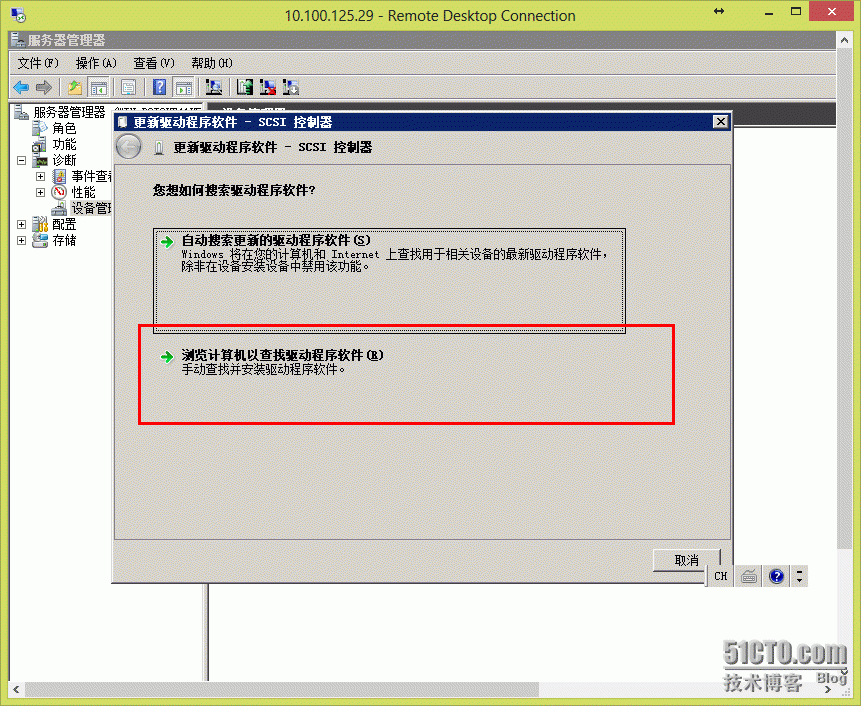
图 选择驱动位置
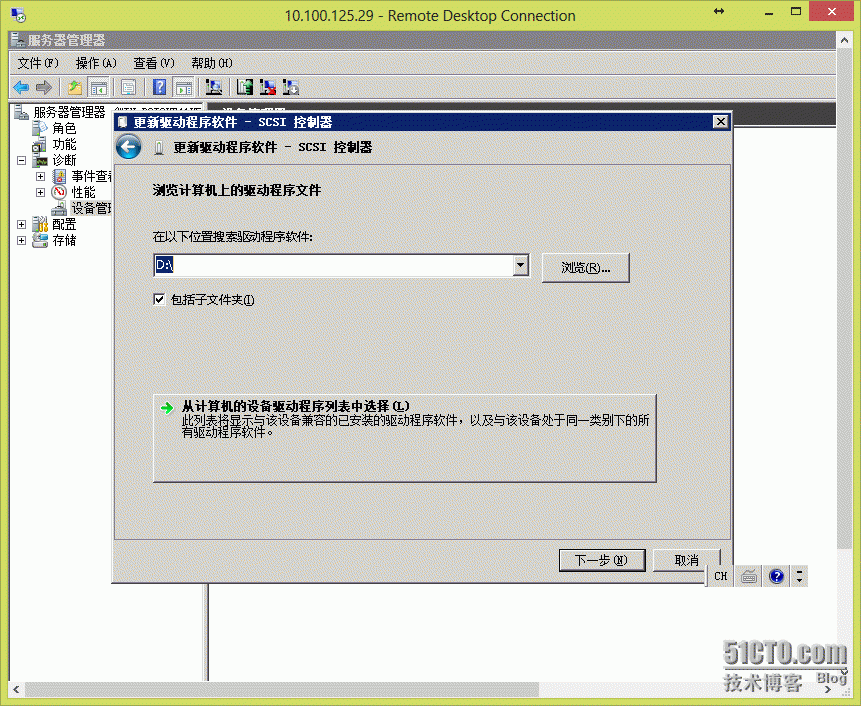
图 选择驱动挂载盘
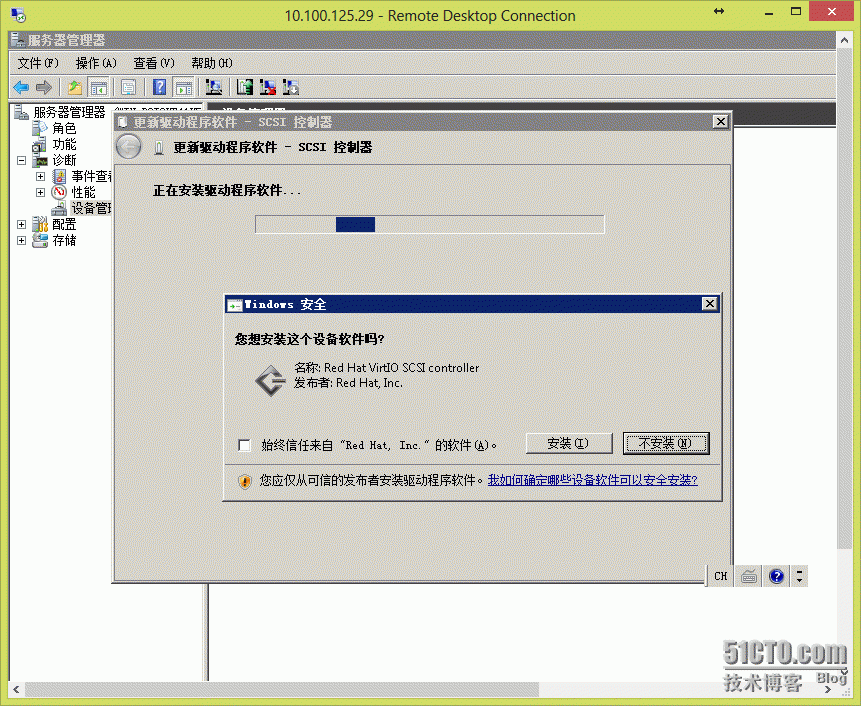
图 安装驱动
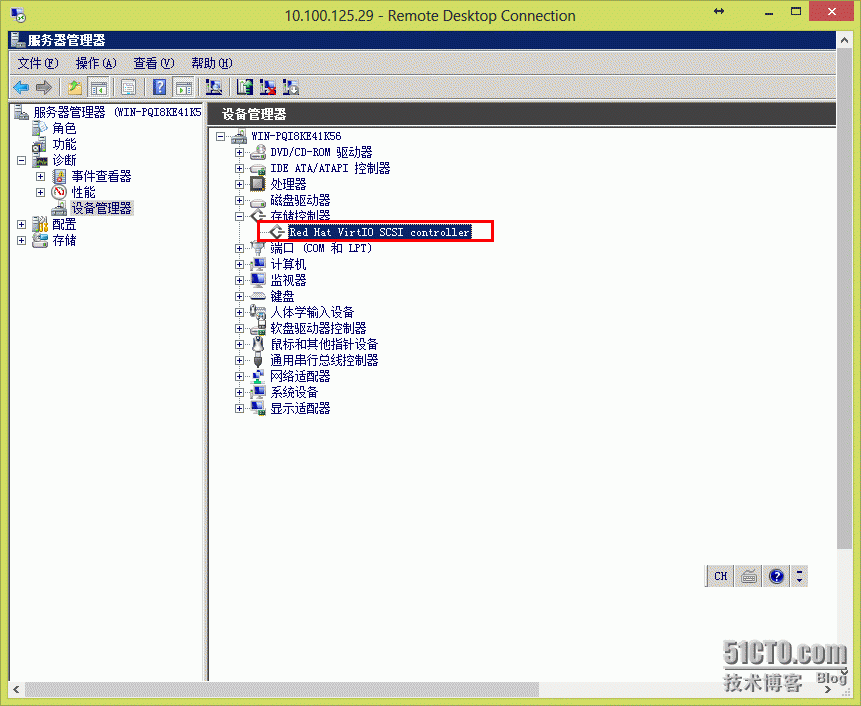
图 确认驱动安装是否成功
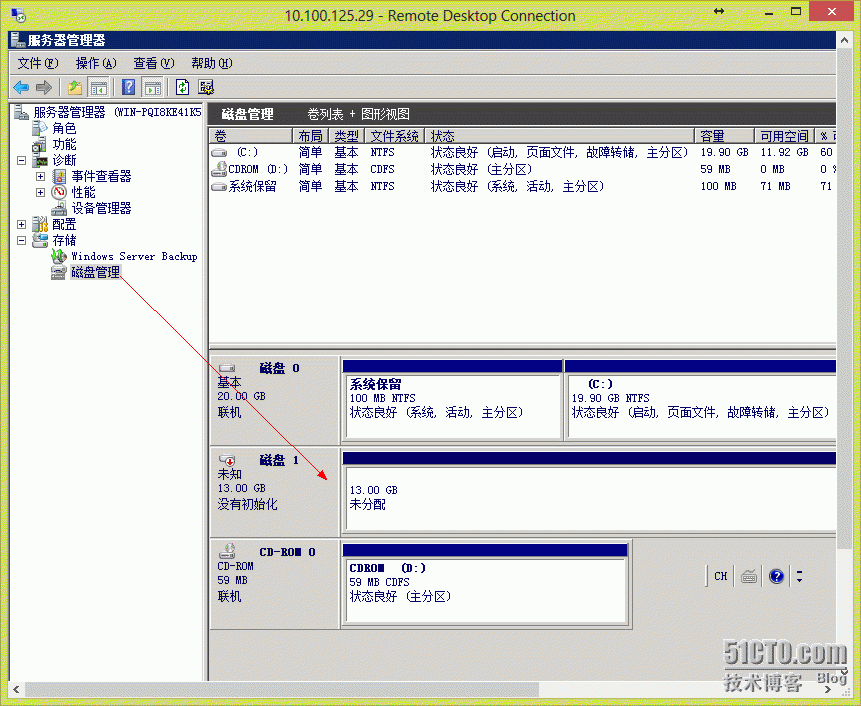
图 成功显示数据盘
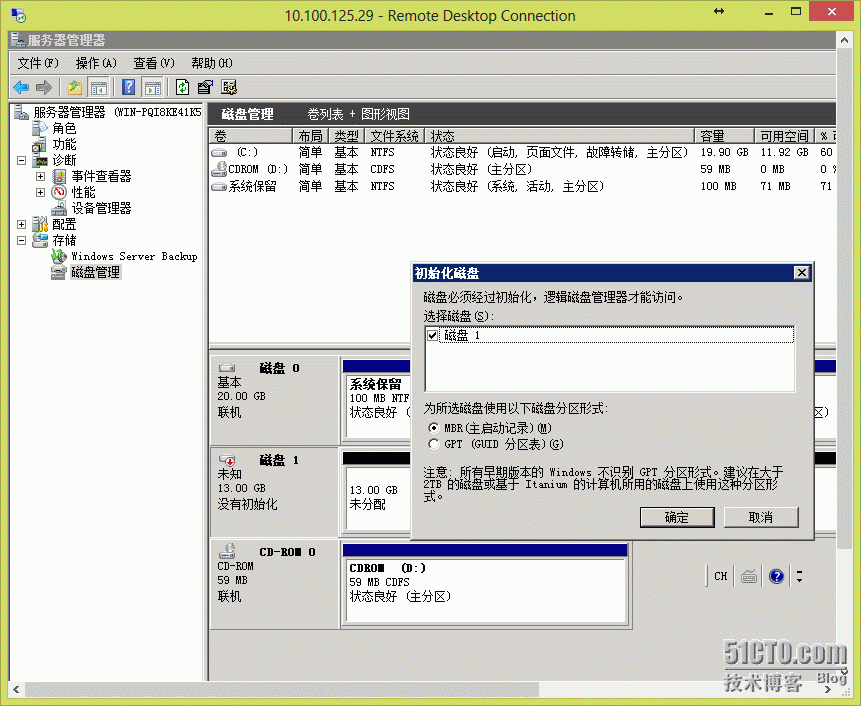
图 初始化磁盘
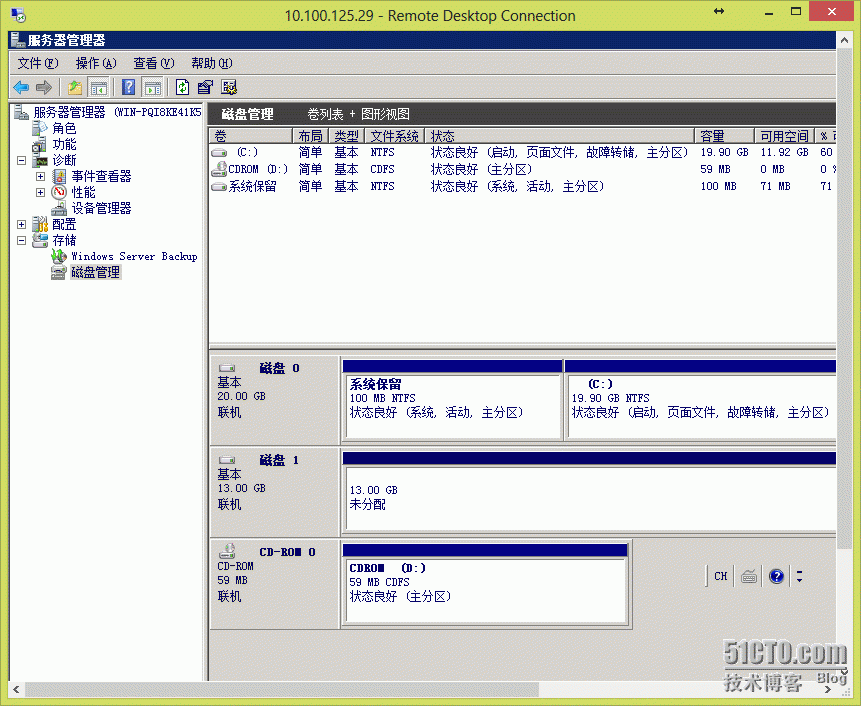
图 开始格式化
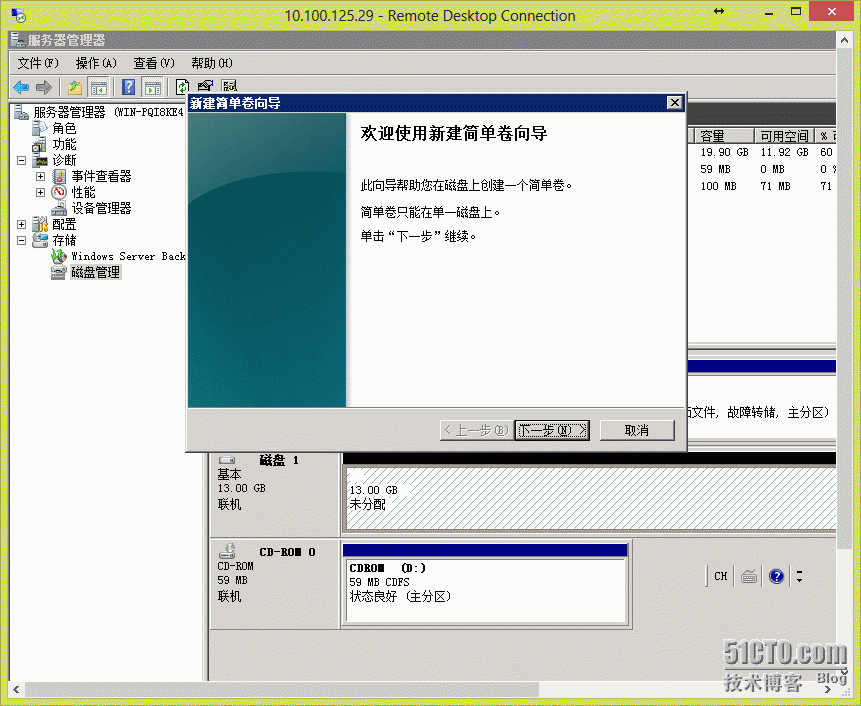
图 开始分区
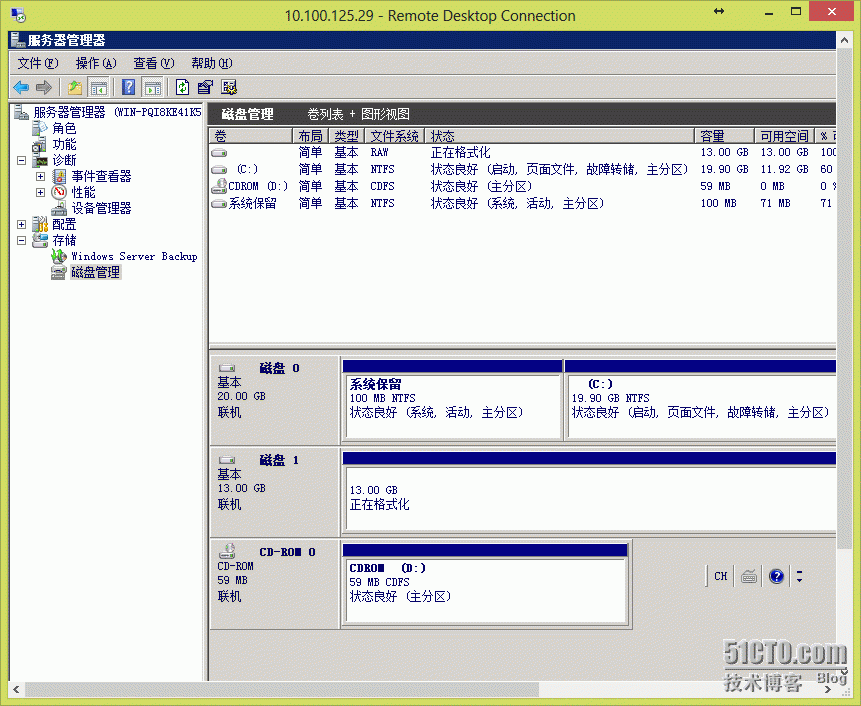
图 格式化成功
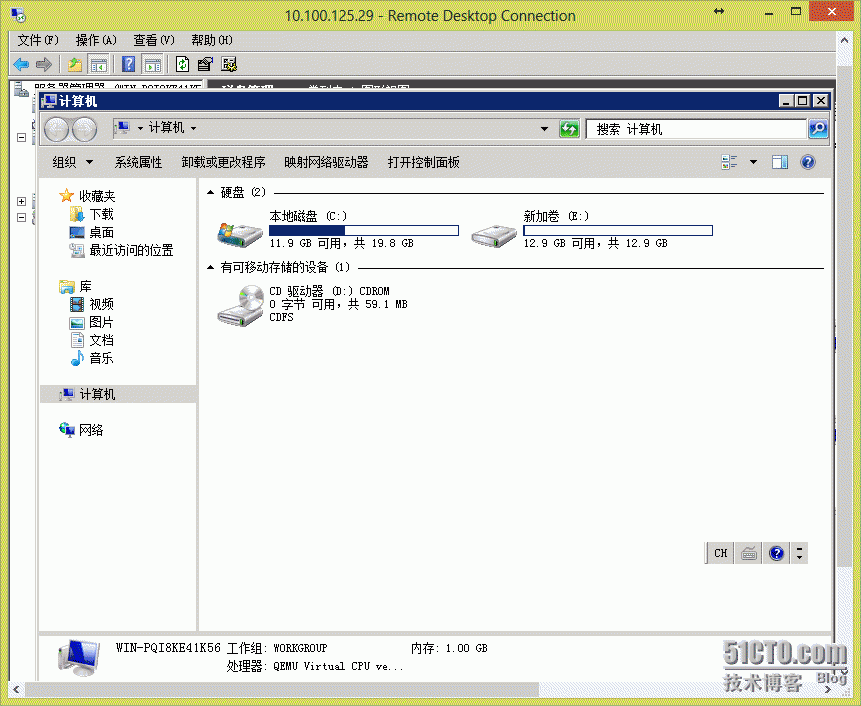
图 大功告成
注意:
Windows server 2003的驱动:virtio-win-0.1-30.iso
Windows server2008 的驱动:virtio-win-0.1-65.iso
否则会造成蓝屏的!!!
=========================2013年12月15日 新问题分析============================
温馨提示: 本文由Jm博客推荐,转载请保留链接: https://www.jmwww.net/file/70387.html


